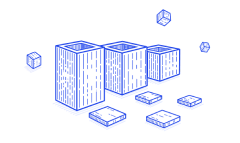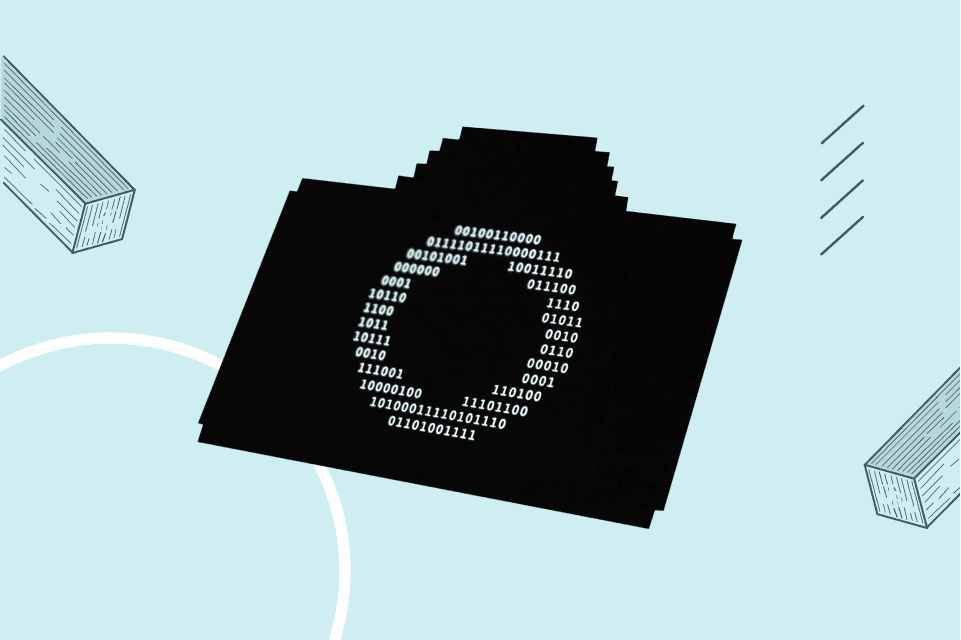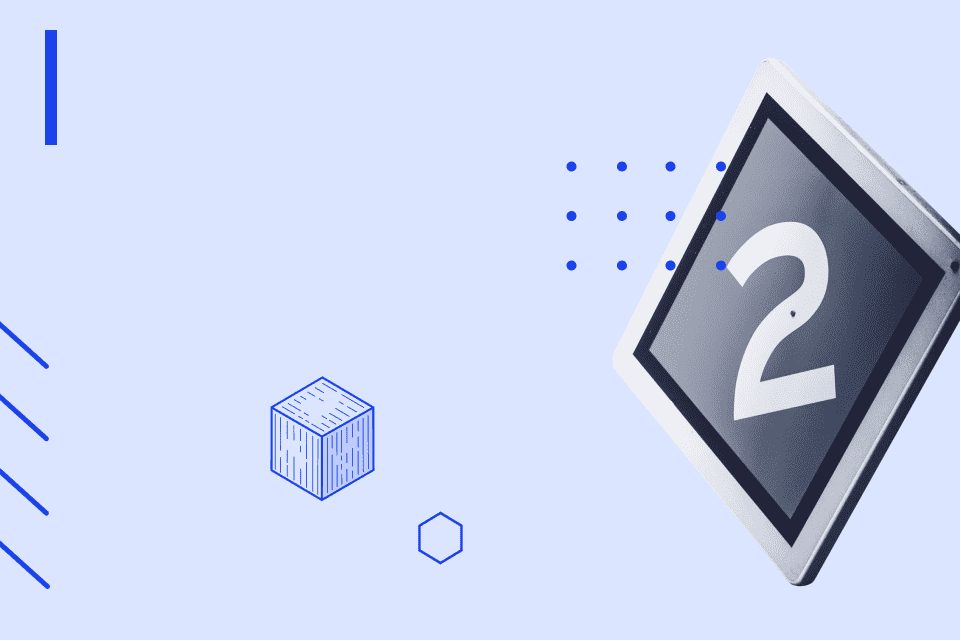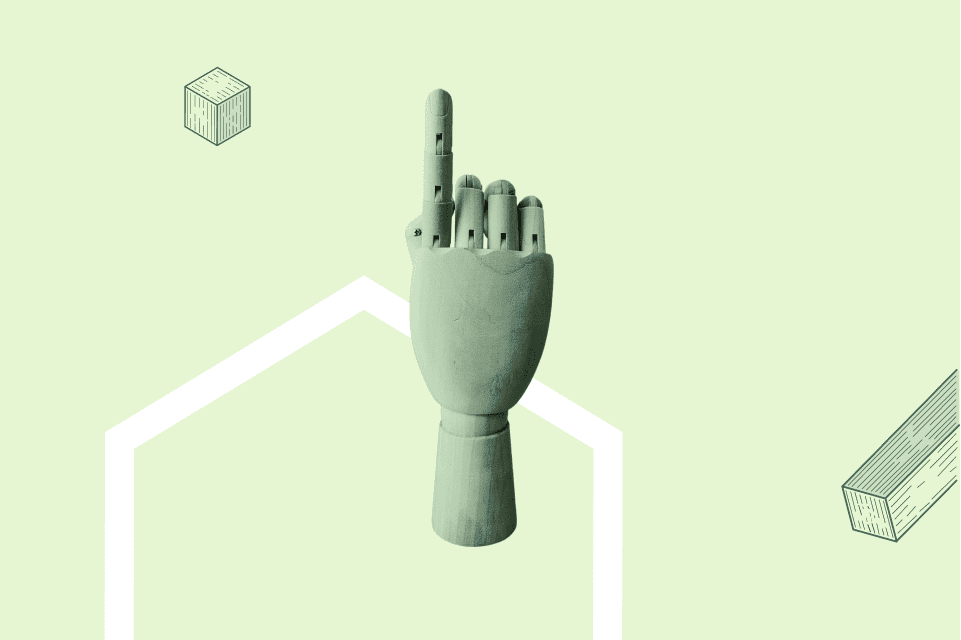Как установить Wordpress на сервер Ubuntu?
Вкратце о Wordpress
Wordpress – это популярная система для блогинга с открытым исходным кодом, использует PHP и MySQL. Система была создана в 2003 году и используется более чем для 22% блогов по всему миру, под неё создано уже больше 20 000 плагинов.
Перед началом работы вам необходимо установить Apache/NginX, MySQL и PHP на ваш VPS, установка описана в отдельной статье.
Инструкция по установке LAMP
Шаг 1: Скачиваем Wordpress
Мы можем скачать Wordpress непосредственно с официального сайта при помощи программы wget:
wget http://wordpress.org/latest.tar.gz
При помощи данной команды вы скачаете последнюю версию Wordpress в вашу домашнюю директорию.
Для разархивирования воспользуемся следующей командой:
mkdir -p /var/www tar -xzvf latest.tar.gz -C /var/www
Шаг 2: Создаем базу данных для Wordpress и пользователя
После разархивации файлы будут расположены в директории /var/www/wordpress.
Сначала нам необходимо переключиться и создать базу данных под наш будущий проект.
Авторизуемся в шелле MySQL:
mysql -u root -p
После того, как вы вошли в систему, необходимо создать нового пользователя и базу данных. Не забывайте, что каждая из команд в MySQL должна заканчиваться точкой с запятой.
Для начала создадим базу данных(для примера, мы назовём ее wordpress, вы же можете выбрать любое название).
CREATE DATABASE wordpress;
Query OK, 1 row affected (0.00 sec)Теперь создадим нового пользователя:
CREATE USER wordpressuser@localhost;
Query OK, 0 rows affected (0.00 sec)Следующим шагом необходимо назначить привилегии нашему новому пользователю, иначе установщик Wordpress не сможет запуститься.
GRANT ALL PRIVILEGES ON wordpress.* TO wordpressuser@localhost IDENTIFIED BY 'password';
Query OK, 0 rows affected (0.00 sec)Убедимся, что назначенные права в MySQL применились:
FLUSH PRIVILEGES;
Query OK, 0 rows affected (0.00 sec)Теперь выйдем из MySQL и продолжим установку Wordpress.
exit
Шаг 3: Подготавливаем установочные файлы Wordpress
Первым делом нам необходимо создать установочный файл wp-config, для ускорения мы сделаем это на базе файла-примера — wp-config-sample.php.
cd /var/www/wordpress
cp wp-config-sample.php wp-config.phpОткроем файл:
sudo nano wp-config.php
Найдите следующий блок в файле и замените названия базы данных, пользователя и пароль.
// ** MySQL settings - You can get this info from your web host ** //
/** The name of the database for WordPress */define('DB_NAME', 'wordpress');
/** MySQL database username */
define('DB_USER', 'wordpressuser');
/** MySQL database password */
define('DB_PASSWORD', 'password');Сохраните и выйдите.
Создадим виртуальный хост в apache:
sudo nano /etc/apache2/sites-available/wordpress.conf
<VirtualHost *:80>
DocumentRoot /var/www/wordpress/
ServerName example.com
ErrorLog /var/log/apache2/wordpress_error.log
CustomLog /var/log/apache2/wordpress_access.log common
<Directory /var/www/wordpress>
Options FollowSymLinks
Options +Indexes
AllowOverride All
Order allow,deny
Allow from all
</Directory>
</VirtualHost>
sudo ln -s /etc/apache2/sites-available/wordpress.conf /etc/apache2/sites-enabled/
sudo /etc/init.d/apache2 reloadШаг 4: Выполняем копирование файлов
Теперь необходимо выставить разрешения на доступ доступ к директории. Перейдем в неё:
sudo chown -R www-data:root /var/www/wordpressПосле этого остается заполнить небольшую веб-форму непосредственно на сайте и Wordpress будет установлен.
Для работы веб-формы требуется особый модуль php. Если он у вас не установлен, то установите его данной командой:
sudo apt-get install php5-gd
Шаг 5: Завершаем установку
После этого остается только закончить установку на нашем сайте. Для этого зайдите на страницу install.php, добавив к ip-адресу или домену вашего сайта
/wp-admin/install.php
и заполните предлагаемую форму.